Cara mengelakkan pemasangan peranti boleh tanggal pada Windows 11/10
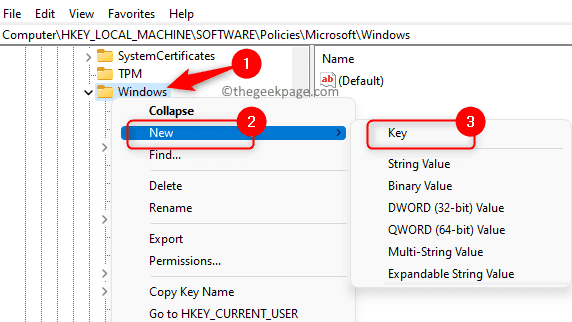
- 2968
- 376
- Clay Weber
Peranti yang boleh ditanggalkan seperti pemacu memori, pemacu kilat, pemacu keras luaran, pemain muzik seperti iPod, plag dan main tetikus, papan kekunci, dan lain-lain peranti berasaskan USB seperti itu adalah beberapa peranti penyimpanan yang boleh disambungkan ke sistem apabila ia dihidupkan. Windows 11/10 menyokong pemasangan dan penggunaan media yang boleh ditanggalkan seperti itu. Sebaik sahaja anda menyambungkan pemacu berasaskan USB ke sistem anda, Windows 11/10 akan dipasang secara automatik dan memasang peranti yang boleh ditanggalkan. Sekiranya sistem fail peranti diiktiraf, maka surat pemacu diberikan kepada peranti tertentu ini. Pemasangan peranti yang boleh ditanggalkan secara automatik ini boleh menjadi ancaman kepada integriti sistem.
Walau bagaimanapun, tingkah laku sistem pengendalian Windows ini boleh diubah suai supaya sebarang peranti boleh tanggal yang disambungkan tidak akan diiktiraf secara automatik dan dipasang pada sistem. Apabila anda mengelakkan pemasangan media boleh tanggal, anda termasuk lapisan tambahan keselamatan dalam sistem yang tidak membenarkan peranti luaran dipasang apabila disambungkan ke sistem. Sebaliknya, anda mempertahankan sistem anda dari kecurian data dengan melumpuhkan tingkah laku ini.
Teruskan dan baca artikel ini untuk mencari dua cara menggunakan yang anda dapat menghalang pemasangan peranti boleh tanggal pada PC Windows 11/10 anda.
Kaedah 1 - Ubah suai Registry Windows
Catatan: Oleh kerana anda akan membuat perubahan kepada pendaftaran, pastikan anda membuat sandaran pendaftaran yang boleh digunakan untuk memulihkan pendaftaran sekiranya berlaku masalah.
1. Tekan Windows + R kunci untuk membuka Jalankan dialog.
Jenis regedit dan memukul Masukkan untuk membuka Editor Windows Registry.
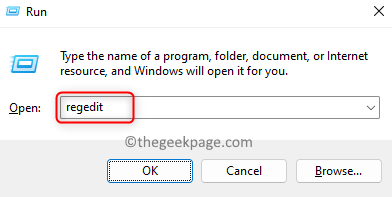
2. Menavigasi atau salin dan tampal jalan di bawah ke bar navigasi Editor Pendaftaran.
HKEY_LOCAL_MACHINE \ Software \ Policies \ Microsoft \ Windows \ DeviceInstall \ Sekatan

Catatan: Sekiranya anda tidak menjumpai PerantiInstall Kunci dalam Tingkap Folder, kemudian Klik kanan pada Tingkap folder dan pilih Baru -> kunci.
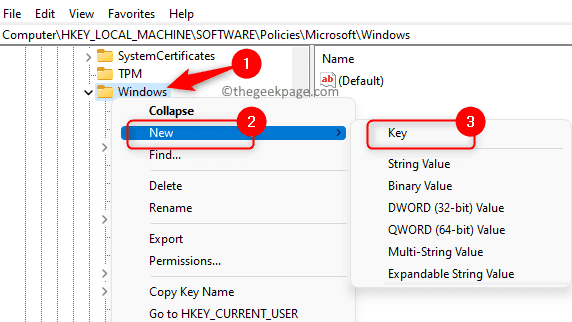
Namakan kunci baru ini sebagai PerantiInstall.
Sekarang, Klik kanan pada PerantiInstall kunci dan pilih Baru -> kunci.
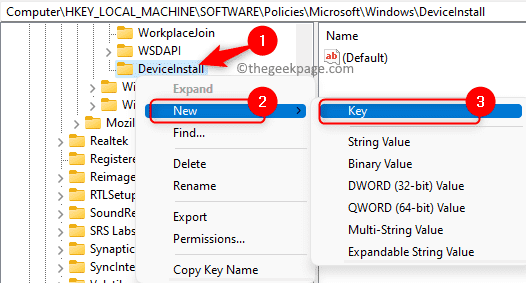
Namakan kunci baru ini sebagai Sekatan.
3. Sebaik sahaja anda berada di Sekatan folder, bergerak ke sebelah kanan dan cari Dword Dinamakan DenyremovabledEvices.
Klik dua kali untuk membuka tetingkap Edit untuk mengubah suai nilai.
Pastikan nilai di Data nilai medan ditetapkan ke 0.
Klik pada okey Untuk menyelamatkan perubahan.
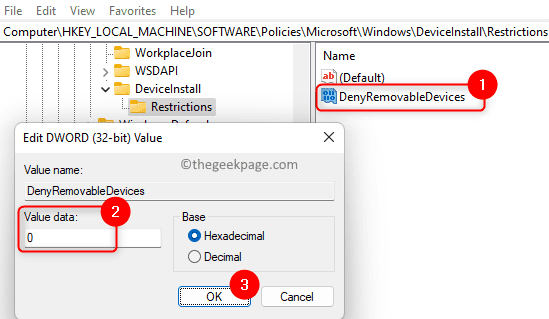
Catatan: Sekiranya dword tidak dijumpai atau anda baru sahaja membuat kunci baru, maka Klik kanan di mana -mana ruang kosong di sebelah kanan dan pilih Nilai baru -> dword (32 -bit).
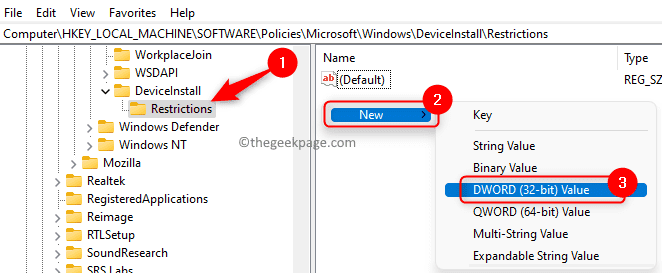
Namakan dword ini sebagai DenyremovabledEvices dan pastikan bahawa Nilai data kerana ia ditetapkan untuk 0.
4. Mula semula komputer anda untuk menggunakan perubahan ini.
Selepas permulaan, cuba sambungkan mana -mana peranti yang boleh ditanggalkan dan periksa sama ada kaedah ini telah membantu mengelakkan pemasangan peranti yang boleh ditanggalkan.
Kaedah 2 - Tukar tetapan dasar dalam editor dasar kumpulan
Jika anda menggunakan edisi rumah Windows 11/10, maka anda perlu membolehkan editor dasar kumpulan menggunakan langkah -langkah yang disebutkan di sini sebelum bergerak maju dengan langkah -langkah yang disebutkan di bawah.
1. Tekan dan tahan sahaja Tingkap dan r Gabungan Kekunci untuk Buka Jalankan.
Jenis gpedit.MSC dan memukul Masukkan untuk membuka Editor Dasar Kumpulan Tempatan.
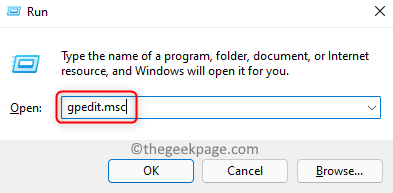
2. Di dalam anda Editor Dasar Kumpulan Tempatan, Klik pada Konfigurasi komputer di bawah Dasar komputer tempatan.
Kemudian, klik pada anak panah kecil di sebelah Templat pentadbiran.
Sekarang, klik dua kali Sistem Untuk melihat item yang ada di sini.
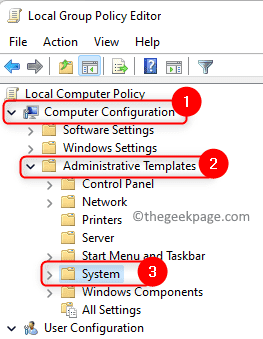
Seterusnya, pilih Pemasangan Peranti -> Sekatan Pemasangan Peranti.
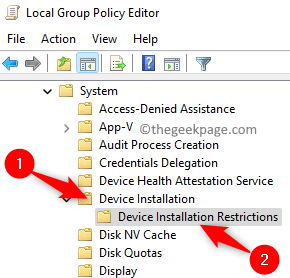
3. Sekali Sekatan pemasangan peranti Item dipilih, bergerak ke sebelah kanan dan klik dua kali pada tetapan yang dinamakan Mengelakkan pemasangan peranti boleh tanggal.
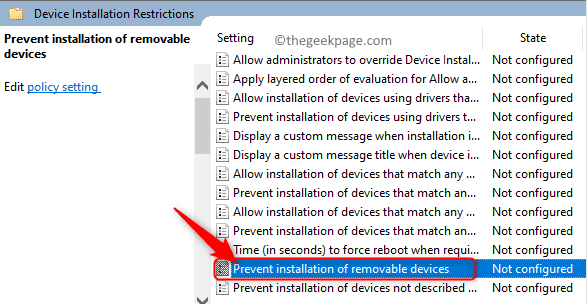
Di tetingkap yang dibuka, pilih pilihan Didayakan Untuk mengubah suai tetapan dasar lalai untuk mengelakkan pemasangan peranti yang boleh ditanggalkan.
Klik pada Memohon Dan kemudian okey Untuk menyelamatkan perubahan.
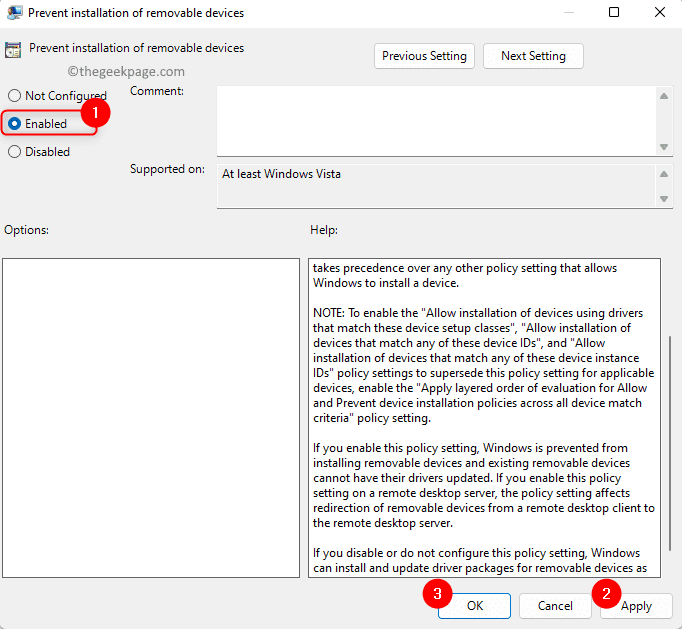
4. Mula semula sistem anda.
Kemudian, periksa sama ada anda dapat mengelakkan pemasangan peranti yang boleh ditanggalkan.
Itu sahaja!
Terima kasih untuk membaca.
Kami harap artikel ini telah membantu anda menukar tetapan pada PC Windows 11/10 anda untuk mengelakkan pemasangan pemacu yang boleh ditanggalkan. Adakah anda mendapat artikel ini cukup bermaklumat? Komen di bawah dan beritahu kami pendapat anda mengenai perkara yang sama.
- « Betulkan Ralat 720 Sambungan ke Komputer Jauh Tidak Dapat Ditubuhkan
- Cara Menghapus Program dari Program dan Ciri -ciri Senarai Secara Manual »

